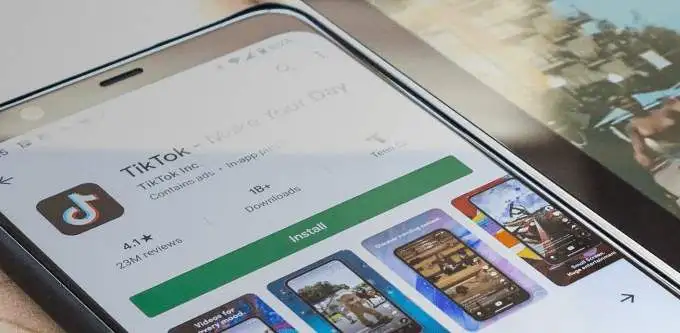Cửa hàng Google Play Không tải xuống hoặc cập nhật ứng dụng? 11 cách khắc phục
Cửa hàng Google Play là phương tiện an toàn nhất và nhanh nhất để cài đặt ứng dụng trên thiết bị Android. Mọi người dùng Android đều biết cách sử dụng Cửa hàng Play, nhưng không phải ai cũng biết phải làm gì khi mọi thứ đi ngang với cửa hàng.
Nếu Cửa hàng Play không tải xuống hoặc tải lên ứng dụng trên thiết bị của bạn, hãy tham khảo các giải pháp bên dưới để khắc phục sự cố. Trước bất kỳ điều gì khác, hãy hủy (các) bản tải xuống và thử lại. Việc đóng và mở lại Cửa hàng Play cũng có thể giải quyết được sự cố.
Nội dung bài viết
1. Kiểm tra kết nối Internet của bạn
Bạn cần có kết nối Wi-Fi hoặc dữ liệu di động mạnh để tải xuống ứng dụng từ Cửa hàng Play. Các ứng dụng có gặp sự cố ở giai đoạn “tải xuống đang chờ xử lý” khi bạn nhấn vào nút Cài đặt hoặc Cập nhật không? Xác nhận rằng internet của bạn đang hoạt động bình thường. Khởi chạy trình duyệt của bạn và truy cập một trang web ngẫu nhiên. Nếu trang web không tải, rất có thể có sự cố với kết nối internet của bạn. Bật chế độ trên máy bay và tắt lại.
Chuyển sang kết nối Wi-Fi nếu bạn không thể tải xuống ứng dụng trên dữ liệu di động. Nếu sự cố vẫn tiếp diễn trên Wi-Fi, hãy khởi động lại hoặc đặt lại bộ định tuyến của bạn và thử lại. Kết nối VPN cũng có thể ảnh hưởng đến hiệu suất của Google Play. Đóng hoặc tắt ứng dụng VPN của bạn (nếu bạn sử dụng) và kiểm tra xem điều đó có khắc phục được sự cố không.
2. Cập nhật ngày và giờ
Một số dịch vụ hệ thống và ứng dụng của bên thứ ba có thể hoạt động sai do cài đặt dữ liệu không chính xác. Chuyển đến menu cài đặt hệ thống (Cài đặt > Hệ thống > Ngày giờ) và đảm bảo rằng thiết bị của bạn đang sử dụng ngày giờ do mạng cung cấp. Bạn cũng nên bật bật tắt Sử dụng múi giờ do mạng cung cấp Lựa chọn.
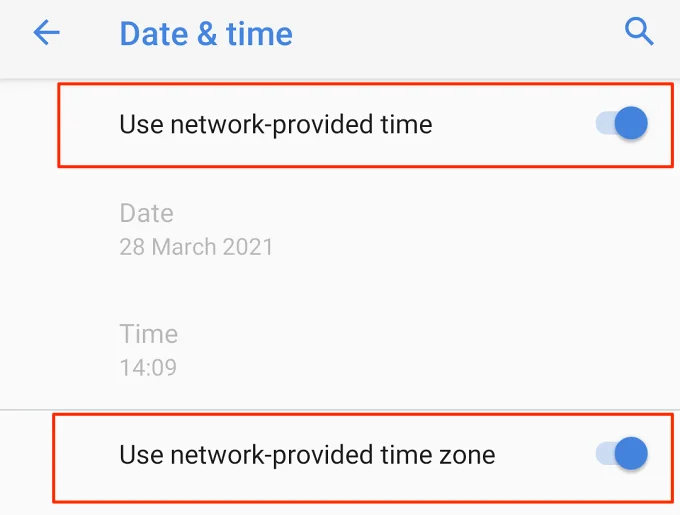
3. Tắt Bluetooth của thiết bị của bạn
Điều này nghe có vẻ kỳ lạ nhưng nhiều người dùng Android đã gặp phải các vấn đề tương tự với cửa hàng Google Play đã xác nhận rằng việc tắt Bluetooth là một giải pháp hiệu quả. Tắt Bluetooth trên thiết bị của bạn từ trung tâm thông báo hoặc đi tới Cài đặt > Các thiết bị đã được kết nối > Tùy chọn kết nối > Bluetooth và tắt Bluetooth.

4. Giải phóng không gian lưu trữ
Một số chức năng hệ thống sẽ không khả dụng khi thiết bị của bạn sắp hết dung lượng lưu trữ. Ví dụ: Cửa hàng Play có thể không tải xuống ứng dụng mới hoặc cập nhật ứng dụng cũ. Một số ứng dụng cũng có thể bắt đầu chạy chậm và đôi khi bị lỗi trong quá trình sử dụng.
Mặc dù Android hiển thị thông báo khi bộ nhớ trong của thiết bị của bạn sắp hết (hoặc khi có dưới 1GB khả dụng), hãy chuyển đến Cài đặt > Lưu trữ để tìm hiểu xem thiết bị của bạn có đủ dung lượng lưu trữ để chứa các ứng dụng mới hay không.
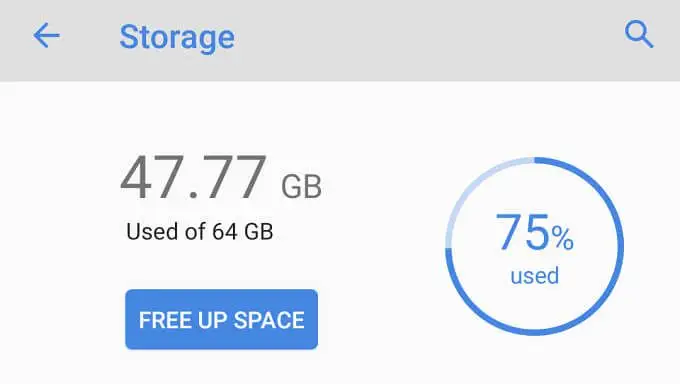
Bạn nên xem bạn đã sử dụng bao nhiêu bộ nhớ và còn lại bao nhiêu. Nếu bộ nhớ của bạn sắp hết, hãy nhấn vào Giải phóng dung lượng để sử dụng Trình dọn dẹp Android tích hợp sẵn để xóa rác, tệp trùng lặp và các ứng dụng không sử dụng khỏi thiết bị của bạn.
5. Xóa dữ liệu và bộ nhớ cache của Cửa hàng Play
Đi đến Cài đặt > Ứng dụng và thông báo > Thông tin ứng dụng (hoặc là Xem tất cả các ứng dụng) > Cửa hàng Google Play > Bộ nhớ và bộ nhớ đệm và nhấn Xóa bộ nhớ đệm.
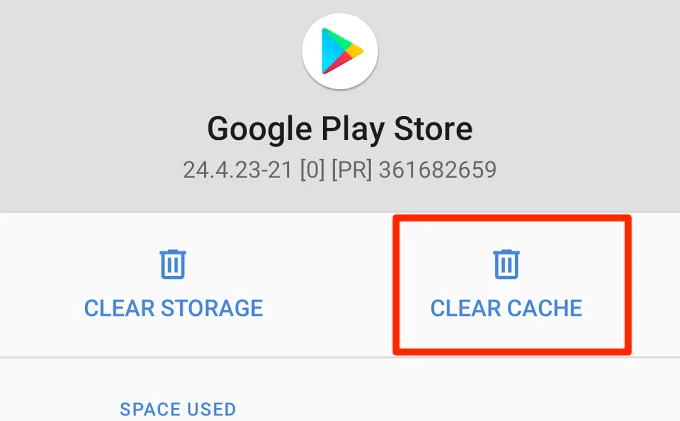
Thử tải xuống ứng dụng sau khi xóa bộ nhớ cache của Cửa hàng Play. Nếu sự cố vẫn tiếp diễn, hãy quay lại trang lưu trữ của Cửa hàng Play và nhấn vào Lưu trữ rõ ràng biểu tượng.
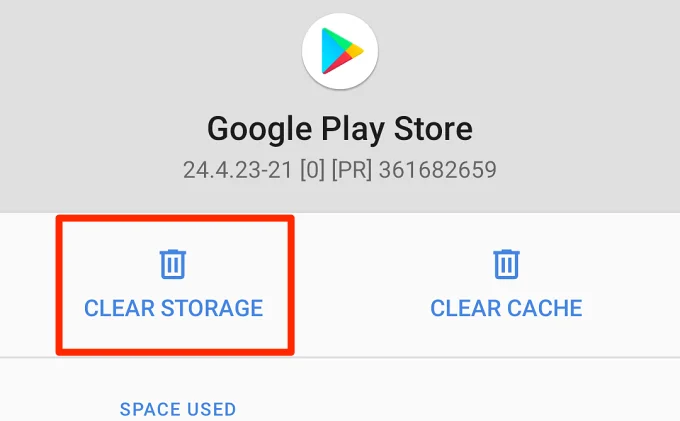
6. Đặt lại Trình quản lý tải xuống
Cửa hàng Google Play tải xuống các ứng dụng trên thiết bị của bạn thông qua Trình quản lý tải xuống của Android. Bạn không thể cài đặt hoặc cập nhật ứng dụng nếu trình tải xuống tích hợp sẵn này bị vô hiệu hóa hoặc hoạt động sai. Đặt lại Trình quản lý tải xuống có thể giúp giải quyết các lỗi tải xuống Cửa hàng Play. Làm theo các bước dưới đây để hoàn thành.
1. Đi tới Cài đặt > Thông tin ứng dụng (hoặc là Xem tất cả các ứng dụng) và nhấn vào biểu tượng menu ba chấm ở góc trên cùng bên phải.
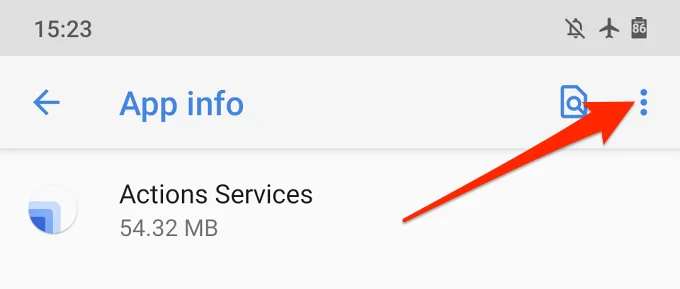
2. Chọn Hiển thị hệ thống.
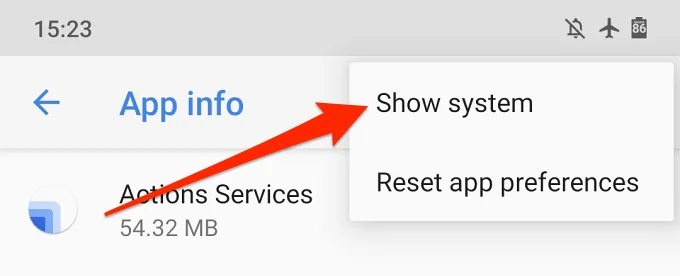
3. Cuộn qua các ứng dụng và nhấn Quản lý tải xuống.
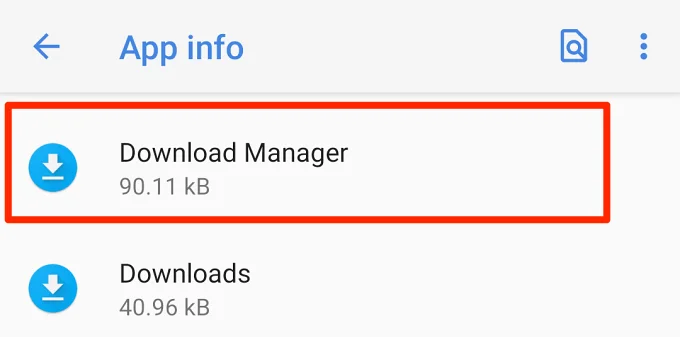
4. Chọn Bộ nhớ và bộ nhớ đệm.
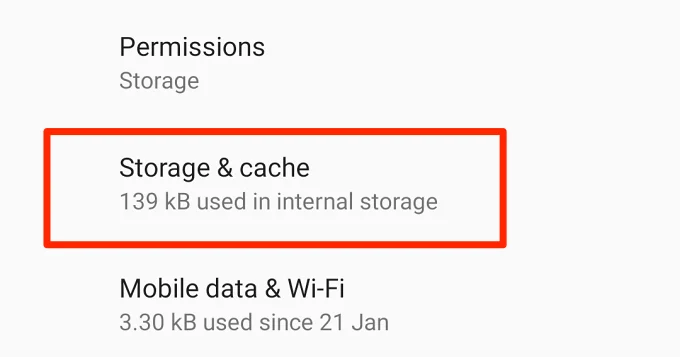
6. Nhấn Xóa bộ nhớ cache và Lưu trữ rõ ràng.
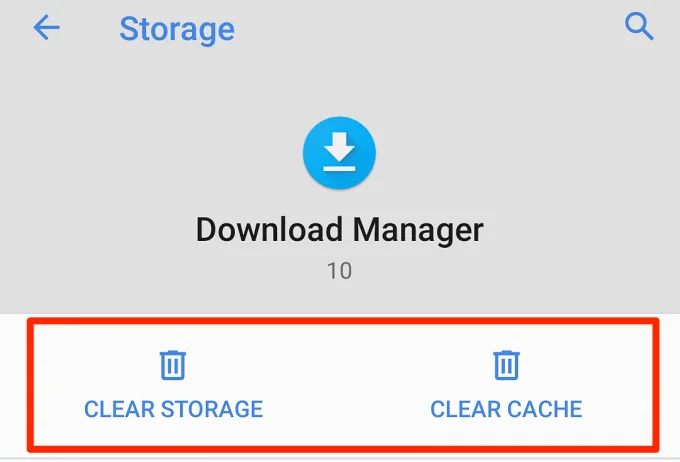
7. Nhấn đồng ý trên lời nhắc xác nhận để tiếp tục.
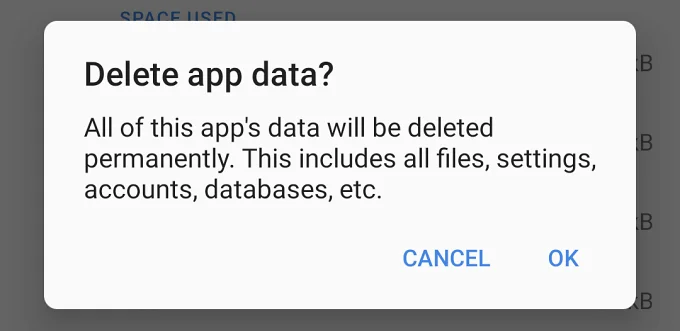
Khởi chạy Cửa hàng Play và kiểm tra xem bây giờ bạn có thể tải xuống và cập nhật ứng dụng hay không.
7. Đặt lại các dịch vụ của Google Play
Các dịch vụ của Google Play là một hệ thống Android cốt lõi cung cấp năng lượng cho tất cả các ứng dụng và dịch vụ của Google. Nếu bạn đang gặp sự cố khi tải xuống các ứng dụng trên Cửa hàng Play và mọi thứ bạn đã thử đều không thành công, việc đặt lại bộ nhớ cache của các dịch vụ Google Play có thể giúp mọi thứ trở lại trật tự.
Đi đến Cài đặt > Ứng dụng và thông báo > Thông tin ứng dụng (hoặc là Xem tất cả các ứng dụng) > Các dịch vụ của Google Play và nhấn Xóa bộ nhớ cache. Sau đó, hãy nhấn vào Lưu trữ rõ ràng và chọn Xóa tất cả dữ liệu trên trang tiếp theo.

Thiết bị của bạn sẽ tải xuống một số ứng dụng hệ thống cần thiết để chạy các dịch vụ của Google Play. Khi quá trình thiết lập hoàn tất, hãy mở Cửa hàng Play và kiểm tra xem việc đặt lại các dịch vụ của Google Play có giải quyết được sự cố hay không.
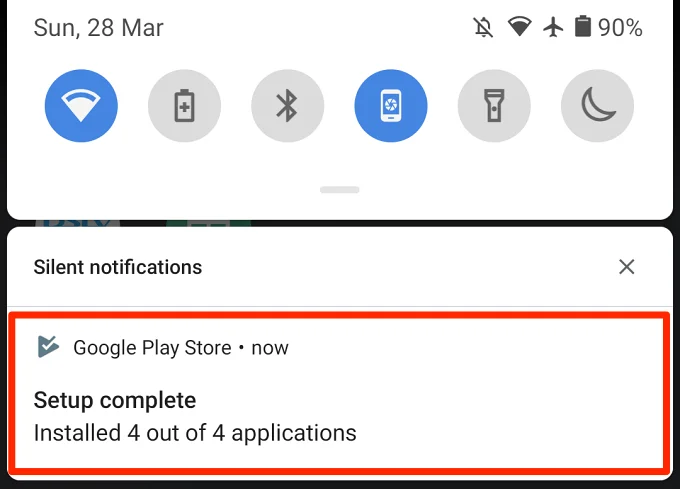
8. Gỡ cài đặt Bản cập nhật Cửa hàng Play
Android tự động cập nhật Cửa hàng Google Play trong nền. Mặc dù một số bản cập nhật này không có lỗi, nhưng những bản cập nhật khác đôi khi có lỗi gây ra các vấn đề về hiệu suất. Hoàn nguyên Cửa hàng Play về phiên bản mặc định của nhà sản xuất có thể loại bỏ những lỗi này và khôi phục cửa hàng về trạng thái bình thường.
1. Nhấn và giữ biểu tượng ứng dụng Cửa hàng Play và nhấn vào biểu tượng thông tin (i).
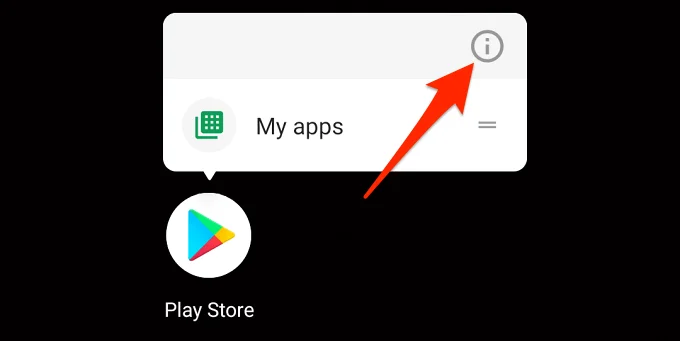
2. Nhấn vào biểu tượng menu ba chấm.
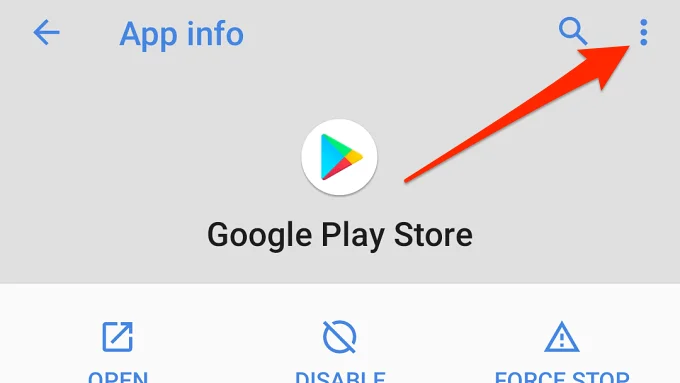
3. Chọn Gỡ cài đặt các bản cập nhật.
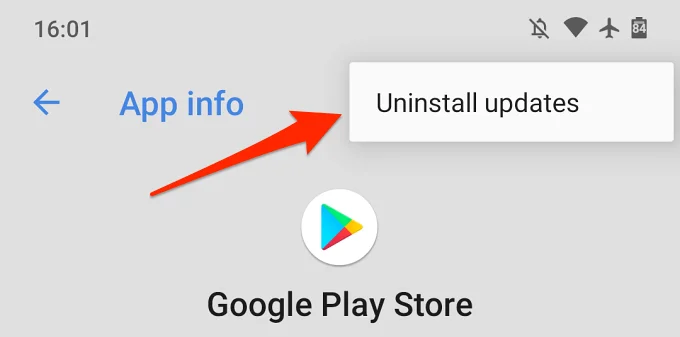
4. Nhấn đồng ý trên lời nhắc để tiếp tục.
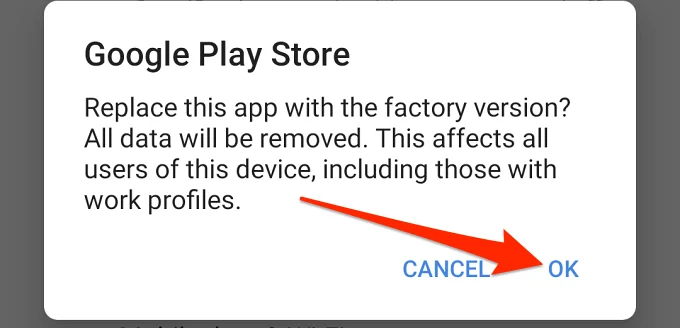
Bạn nên cập nhật Cửa hàng Google Play lên phiên bản mới nhất sau đó. Khởi chạy Cửa hàng Play, nhấn vào biểu tượng menu và đi tới Cài đặt > Phiên bản Cửa hàng Play.
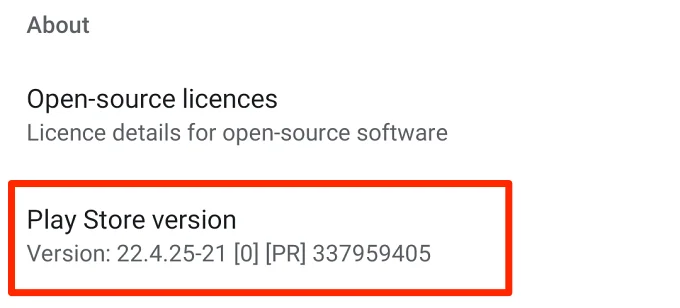
Thiết bị của bạn sẽ tải xuống và cài đặt phiên bản mới nhất của Cửa hàng Google Play trong nền.
9. Khởi động lại thiết bị của bạn
Tăng tốc thiết bị của bạn là một kỹ thuật khắc phục sự cố khác đáng cố gắng khắc phục khi cửa hàng Google Play không tải xuống. Giữ nút nguồn và nhấn Khởi động lại trên các tùy chọn nguồn.
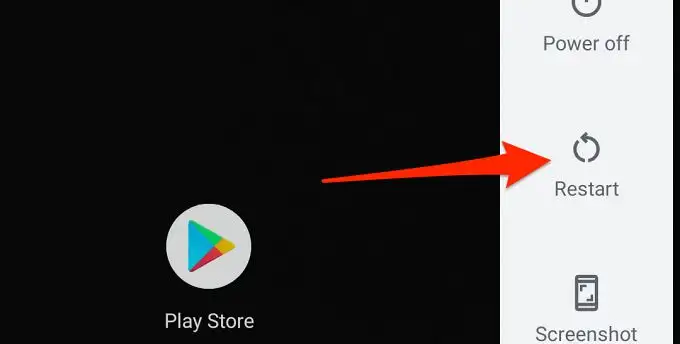
Kết nối với kết nối dữ liệu di động hoặc Wi-Fi mạnh và thử tải xuống lại.
10. Cập nhật thiết bị của bạn
Cài đặt bản cập nhật Android mới nhất có thể khắc phục sự cố ngăn Cửa hàng Play xử lý các bản cập nhật và tải xuống ứng dụng. Đi đến Cài đặt > Hệ thống > Nâng cao > Cập nhật hệ thống để kiểm tra xem có bản cập nhật phần mềm nào cho thiết bị của bạn không.
11. Thêm lại tài khoản Google của bạn
Điều này đòi hỏi phải đăng xuất khỏi tài khoản Google của bạn và đăng nhập lại. Mặc dù cách này có thể khắc phục sự cố với Cửa hàng Play, lưu ý rằng việc xóa tài khoản của bạn có thể xóa một số dữ liệu (danh bạ, tin nhắn, sự kiện lịch, v.v.) mà bạn đã đồng bộ hóa với Tài khoản Google. Vì vậy, điều quan trọng là bạn phải sao lưu thiết bị Android của mình để không bị mất bất kỳ dữ liệu chưa được đồng bộ hóa nào.
Để đăng xuất khỏi tài khoản Google của bạn, hãy truy cập Cài đặt > Tài khoản và chọn tài khoản Google được kết nối với Cửa hàng Play. Sau đó, nhấp vào Xoá tài khoản để ngắt kết nối tài khoản khỏi thiết bị của bạn.
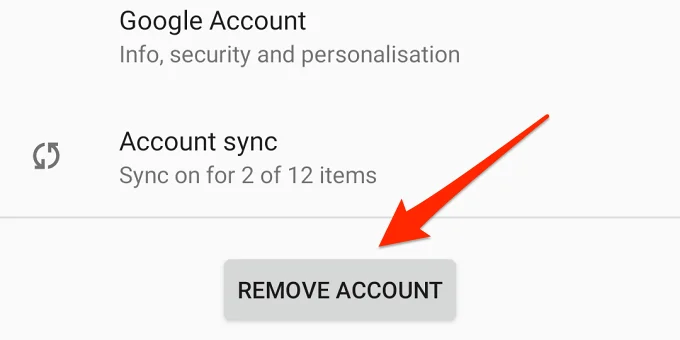
Trên menu Tài khoản, hãy chọn Thêm tài khoản và làm theo lời nhắc để thêm lại tài khoản.
Tải xuống và cập nhật ứng dụng mà không gặp sự cố
Chúng tôi khá tin tưởng rằng ít nhất một trong 11 kỹ thuật khắc phục sự cố này sẽ hoạt động kỳ diệu trên thiết bị của bạn. Bạn cũng nên xem hướng dẫn này về cách khắc phục các sự cố của Google Play để biết thêm các giải pháp. Nếu không có đề xuất nào trong bài viết này giải quyết được sự cố, hãy cài đặt ứng dụng từ các trang web APK của bên thứ ba đáng tin cậy.